Comment ajuster la taille des vignettes de la barre des tâches de Windows 7
Microsoft Vindovs 7 / / March 18, 2020
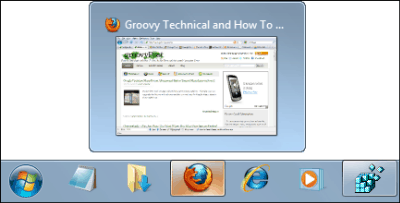
Lorsque vous avez un bureau occupé, il peut être difficile de revenir à la barre des tâches et de trouver la dernière fenêtre dans laquelle vous travailliez avant de changer d'application ou de la réduire. Pour aider à cela, dans Windows 7, Microsoft a gracieusement inclus le même aperçu de la barre des tâches que nous avons appris à aimer dans Vista. Le seul problème que certaines personnes pourraient avoir, en particulier ceux sur les petits écrans, est que les aperçus de la barre des tâches sont très petits par défaut. Redimensionnons-les!
Pour ajuster cette taille, nous allons modifier le registre Windows. Comme d'habitude, nous donnons l'avertissement habituel que la modification du registre, la mauvaise direction, peut sérieusement gâcher votre système. Bâton à ce mode d'emploi groovy et vous devriez être très bien, mais si vous êtes du type très prudent, vous voudrez peut-être Créer un point de restauration système.
Comment redimensionner les aperçus des vignettes de la barre des tâches dans Windows 7
1. Cliquez sur le Orbe du menu Démarrer de Windows puis Type dans regedit. Maintenant presseEntrer ou Cliquez sur le regedit.exe lien.
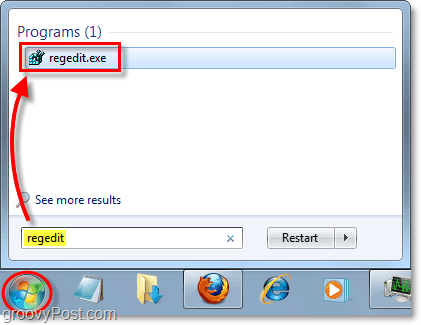
2. Dans l'Éditeur du Registre Feuilleter à la clé de registre suivante:
HKEY_CURRENT_USERSoftwareMicrosoftWindowsCurrentVersionExplorerTaskband
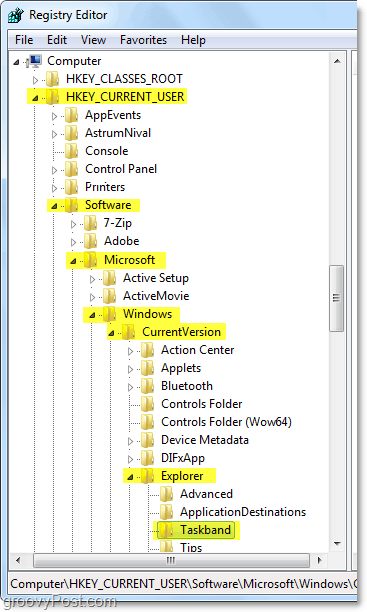
3. Clic-droit le Bande de tâches clé de registre et SélectionnerNouveau> Valeur DWORD (32 bits).
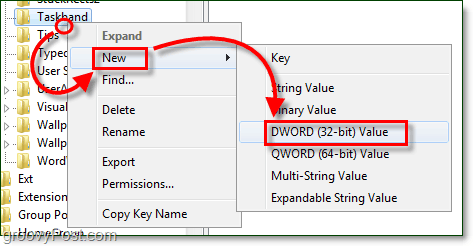
4. Clic-droit le Nouvelle valeur et SélectionnerRenommer. Nom le DWORD MinThumbSizePx.
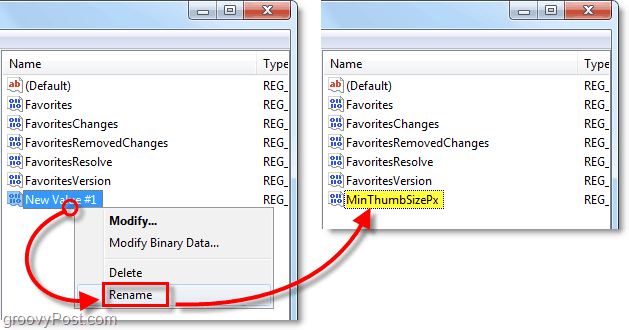
5. Double-clic MinThumbSizePx à Modifier ce sont des valeurs. Ensemble le Données de valeur au nombre de pixels que vous souhaitez que les vignettes soient. En fonction de la taille de votre écran, vous voudrez peut-être les agrandir ou les réduire, pour ma taille d'écran j'utilise 400 (Décimal). Vous voudrez peut-être garder cette fenêtre ouverte au cours des 3 prochaines étapes au cas où vous voudriez ajuster cette taille rapidement.
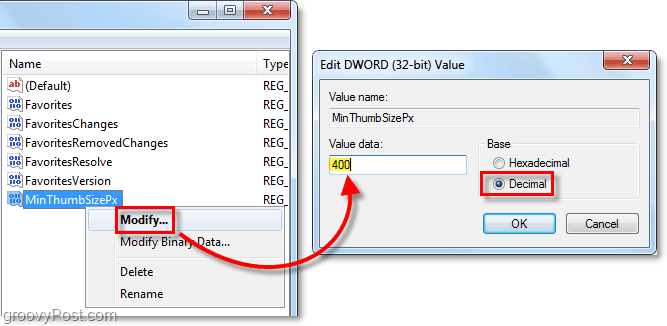
Il est maintenant temps d'appliquer les modifications.
6. Cliquez sur le Menu Démarrer Orbe puis Hold-Downtous les deuxCtrl + Maj puis Clic-droit le Le menu Démarrer. Depuis le menu contextuel Sélectionner Quitter l'explorateur.
Cela fera complètement disparaître la barre des tâches ainsi que certaines autres applications. Ne paniquez pas, ce sera de retour dans une seconde.
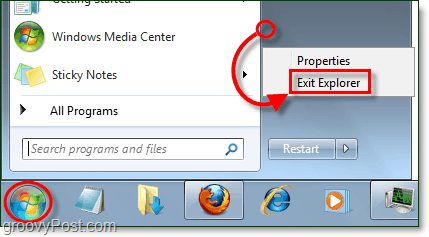
7. Simultanément, presseCtrl + Maj + Echap sur votre clavier, cela s'ouvrira Gestionnaire des tâches. Du Fichier menu, SélectionnerNouvelle tâche (Exécuter…). Dans la fenêtre Créer une nouvelle tâche qui apparaît, Typeexplorateur dans la boîte blanche puis Cliquez surD'accord.
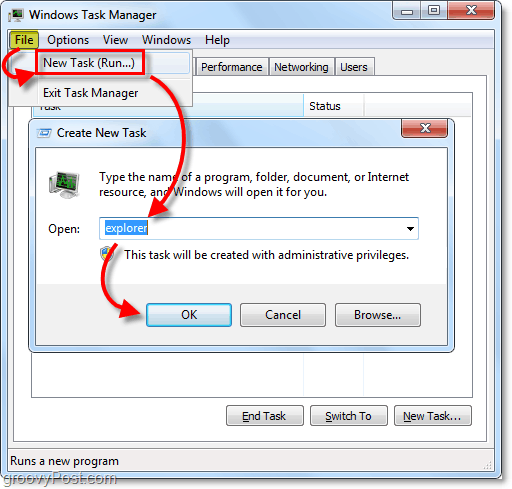
Maintenant, vos vignettes auront la nouvelle taille que vous leur avez attribuée! Pour moi, ils sont beaucoup plus grands et plus faciles à lire. Très groovy!
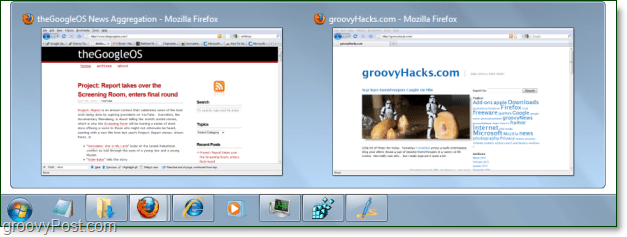
Il existe également plusieurs autres propriétés de taille de miniature qui peuvent être modifiées en créant les DWORD suivants dans le même emplacement de Registre Taskband.
- NumThumbnails
- MinThumbSizePx
- MaxThumbSizePx
- TextHeightPx
- TopMarginPx
- LeftMarginPx
- RightMarginPx
- BottomMarginPx
- ThumbSpacingXPx
- ThumbSpacingYPx
Réflexions, questions? Laissez un commentaire ci-dessous et vous voudrez peut-être Souscrire au flux groovyPost pour des conseils, des actualités et des didacticiels quotidiens sur la technologie.
